Dockerは今のところ導入する必要はありません。これは、コンテナベースのアプリケーションの分野で非常に確立されている人気のある無料のコンテナソリューションです。 ここでは、Ubuntu Hirsute 21.04、Ubuntu Groovy 20.10、Ubuntu Focal 20.04(LTS)、Ubuntu Bionic 18.04(LTS)にDockerをインストールするための最良の方法を学びます。
コンテナー化されたソフトウェアソリューションであるDockerは、アプリケーションを仮想化し、ホストシステム上で相互に分離された環境でコンテナーを操作するために必要なすべての機能を提供します。コンテナには、アプリケーションコード、ランタイム環境、システムライブラリ、システムツールなど、アプリケーションの実行に必要なすべてのリソースが含まれています。コンピューターのリソースを個々のコンテナーに管理し、ホストシステム上でそれらを確実に分離するシステムは、Dockerエンジンと呼ばれます。
Dockerコンテナマシンを使用する主な利点:
- ソフトウェアを無料で使用
- 必要なリソースは仮想マシンよりも少なくなります
- スケーラビリティ
- セキュリティを提供し、アプリケーションを相互に、およびホストシステムから分離します
- 軽量
- Kubernetesなどのオーケストレーションツールを使用した多くのコンテナの簡単な管理
- イメージファイル内のコンテナが利用できるため、他のシステムに簡単に転送できます。
- インストールとクイックスタートが簡単
Ubuntu20.04LinuxにDockerをインストールするための最良の方法
Ubuntu LinuxにDockerをインストールする方法は3つありますが、最も良い方法は公式リポジトリを使用することです 。他の2つはSNAPですが、 とベースのレポ 。
したがって、ここでは、最新の安定バージョンを取得するための最良の方法である公式リポジトリを追加することにより、UbuntuでDockerをセットアップする手順を示します。もちろん、SNAPを介して取得することもできますが、Snapの制限モデルにより、Dockerデーモンへの接続で問題が発生する可能性があります。または、システムはホストで実行されているDockerデーモンを認識できません。一方、UbuntuのベースリポジトリからのDockerインストールは、間違いなく非常に安定したものになりますが、保証はありませんが、すべての新機能を備えた最新のものを入手できます。したがって、以下のチュートリアルに進んでください。
1。いくつかの一般的なパッケージを追加する
UbuntuでDockerをセットアップする際に必要なパッケージはほとんどありません。たとえば、HTTPSを介したDockerの追加、それをサポートする必要なパッケージ、curl、Linuxのバージョンを知るためのlsb-releaseなどです。
sudo apt install apt-transport-https curl lsb-release
2。 DockerのGPGキーを追加する
Dockerのリポジトリを追加する前に、Dockerをインストールするために取得するパッケージが、いかなる種類の変更もなしに本物のソースからのものであることを保証するGPGキーを追加する必要があります。
curl -fsSL https://download.docker.com/linux/ubuntu/gpg | sudo gpg --dearmor -o /usr/share/keyrings/docker-archive-keyring.gpg
3。最善の方法-Ubuntu20.04などにStableDockerリポジトリを追加する
次に、Ubuntuに次のコマンドブロックを貼り付けて、 Enterを押します。 鍵。 Ubuntuのバージョンを自動的に検出して、対応する利用可能なリポジトリを追加します。
echo \ "deb [arch=amd64 signed-by=/usr/share/keyrings/docker-archive-keyring.gpg] https://download.docker.com/linux/ubuntu \ $(lsb_release -cs) stable" | sudo tee /etc/apt/sources.list.d/docker.list > /dev/null
4。システムアップデートを実行する
最近新しいリポジトリが追加されたことをシステムに通知するには、systemupdateコマンドを実行してシステムリポジトリキャッシュを再構築します。
sudo apt update
5。 UbuntuにDockerEngineをインストールする
最後に、Ubuntu20.04Linuxまたは使用しているツールに他の必要なツールを使用してDockerコミュニティバージョンをインストールおよびセットアップする単一のコマンドを実行します。
sudo apt install docker-ce docker-ce-cli containerd.io
6。インストールをテストします
コンテナを操作するためにすべてが正しくインストールされていることを確認するために、hello-worldという単純なコンテナイメージを作成しましょう。
sudo docker run hello-world
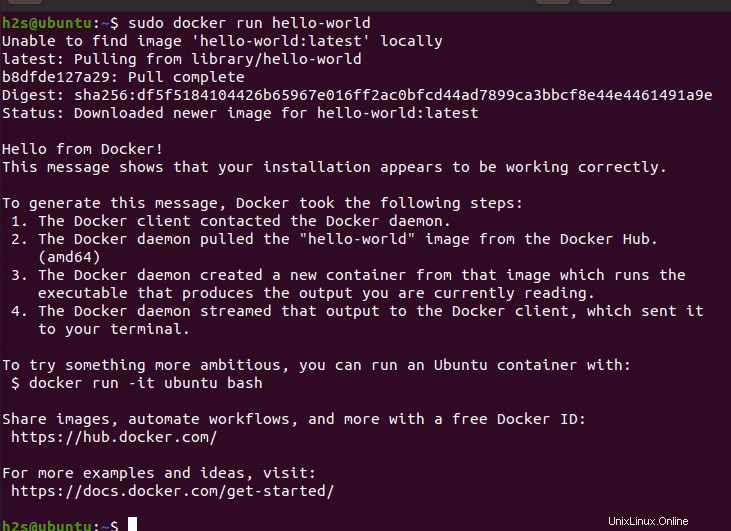
7。ユーザーをDockerグループに追加します
デフォルトでは、コンテナを作成したり、Dockerコマンドを実行したりするには、 sudoを使用する必要があります。 それと。これを削除するには、現在のグループをそのグループに追加する必要があります。
sudo gpasswd -a $USER docker
グループをリロード
newgrp docker
これで、Dockerの最新バージョンがそれぞれのUbuntuバージョンに追加されました。ここから、DockerHubからプルするか、独自のイメージを作成することで、コンテナーの探索と作成を開始できます。
コマンドラインに慣れていない場合は、DockerGUIを試してみてください。その記事は次のとおりです。PortainerDockerWebGUIをインストールするか、Ubuntu20.04LTSにKitematicをインストールする方法…